Sådan bruger du Cakebrew, den smukke Homebrew GUI til din Mac

Homebrew gør det nemt for Mac-brugere at installere kommandolinjeværktøjer, så det er kun logisk, at det løber helt fra kommandolinjen. Men det betyder ikke, at adgang til en grafisk brugergrænseflade ikke er praktisk fra tid til anden. Cakebrew er en gratis Homebirew GUI, der gør det nemt at overvåge dit setup.
RELATED: Sådan installeres pakker med Homebrew til OS X
Visst kan Homebrew handler om kommandolinjen. Men måske vil du se en hurtig liste over din installerede formel eller køre en hurtig søgning og se, hvad den forskellige formel er til. I begge tilfælde vil nogle brugere foretrække en GUI, og Cakebrew er den GUI. Det er lidt som Ubuntu's Synaptic Package Manager, men for Mac (men ikke helt så magtfuldt).
Denne guide gælder naturligvis kun for personer, der allerede har Homebrew installeret. Hvis du ikke gør det, kan du tjekke vores vejledning her.
Sådan installeres Cakebrew
Du kan downloade programmet på Cakebrew.com. Applikationen kommer i en DMG-fil, ligesom andre Mac-apps. Åbn den op, og træk Cakebrew-ikonet til din programmappe.
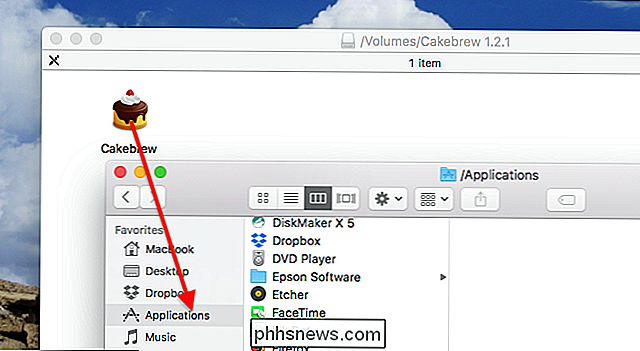
Alternativt, hvis du har konfigureret Homebrew Cask, kan du installere Cakebrew ved hjælp af denne kommando i Terminal:
brew cask install cakebrewThat vil automatisk installere programmet i mappen "Programmer" i din hjemmemappe.
Sådan installeres software med Cakebrew
Installation af software med Cakebrew er ... godt, en cakewalk. Du kan gennemse en komplet liste over alle Homebrew-pakker i afsnittet "Alle formler" i appen.
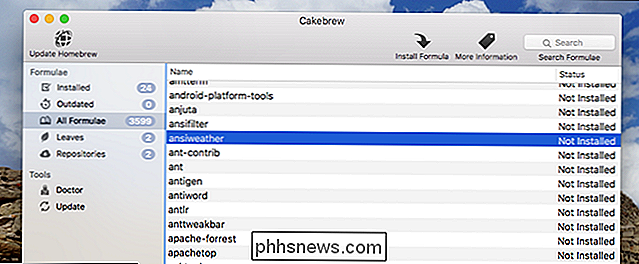
Her kan du søge eller blot rulle, men den komplette liste over software til rådighed for dig. Klik på en hvilken som helst software for at se en beskrivelse af funktioner nederst i vinduet.
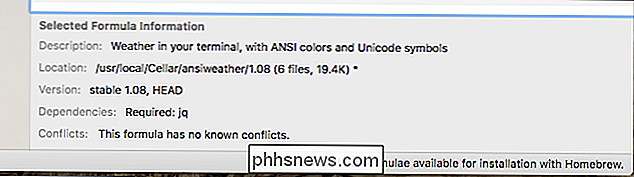
For at installere et program skal du højreklikke på det på listen og derefter klikke på "Installer formel". Du bliver spurgt, om du er sikker.
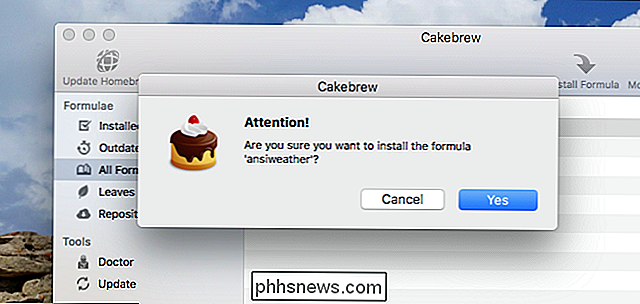
Klik på "Ja", og installationsprocessen begynder. Du får vist udgangen, ligesom installering fra terminalen.
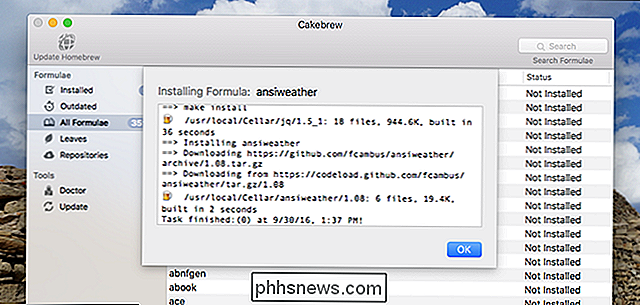
Og når installationen er gennemført, får du en meddelelse. Så kan du gå videre og bruge applikationen.
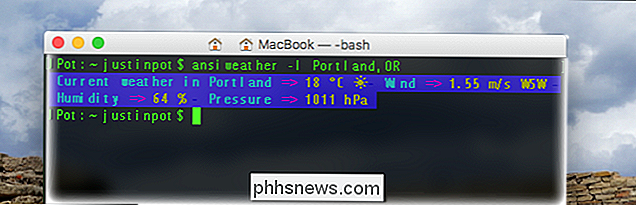
Det er nok en smule mere kompliceret end at skrivebryginstallation ansiweather, men det er meget nemmere at søge og gennemse alle de værktøjer, der er tilgængelige for dig.
Og det bedste er, alt hvad du installerer fra Terminal vises i Cakebrew, så hvis du bare vil bruge dette værktøj til at styre det, du allerede har installeret, kan du.
Sådan afinstalleres Homebrew Software med Cakebrew
Taler om: Du kan også afinstallere software i Cakebrew. Afsnittet "Installeret" viser dig alt, hvad der er installeret.

Du kan afinstallere alt ved at højreklikke og derefter klikke på "Afinstaller." De fleste ting i den pågældende mappe vil være afhængigheder af programmer, du stadig bruger, men betyder at afinstallere de vil bryde ting. Derfor er det en god ide at kontrollere afsnittet "Blade" i stedet. Her vil du kun se ting, som ingen andre programmer afhænger af at fungere.
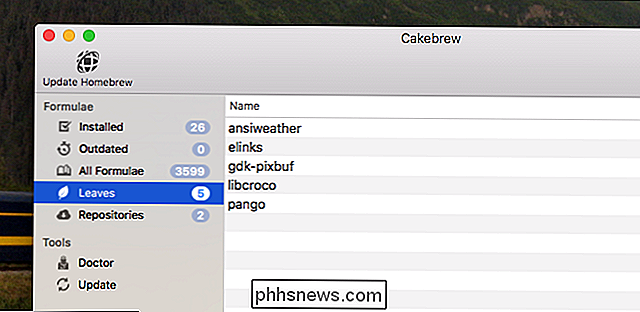
Du kan afinstallere tingene her uden at bekymre dig, så gå videre.
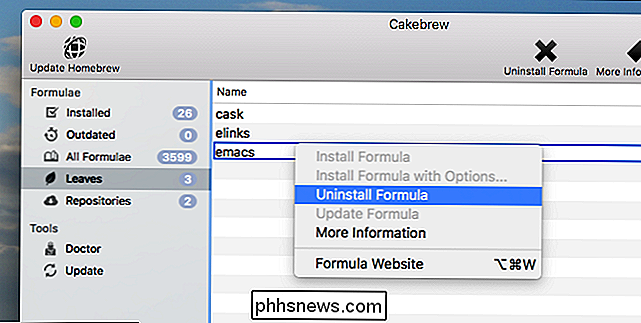
Vedligeholdelse af din Homebrew Setup
Der er to nøgleværktøjer, der tilbydes af Cakebrew : Læge og opdatering. Doktor kørerbryglæge, som udsender en liste over mulige problemer med din Homebrew-opsætning.
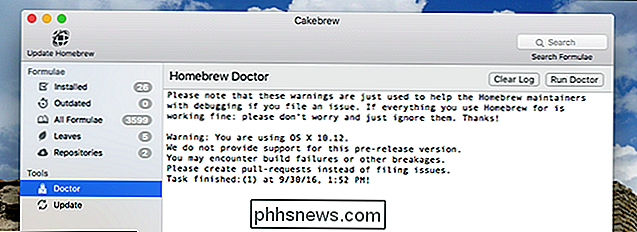
Hvis din Homebrew holder fejl, er det en god ide at køre dette og løse de opstillede problemer.
Den anden værktøj, "Opdater", kørerbryg opdatering, som sikrer, at Homebrew og alle dine applikationer er opdaterede.
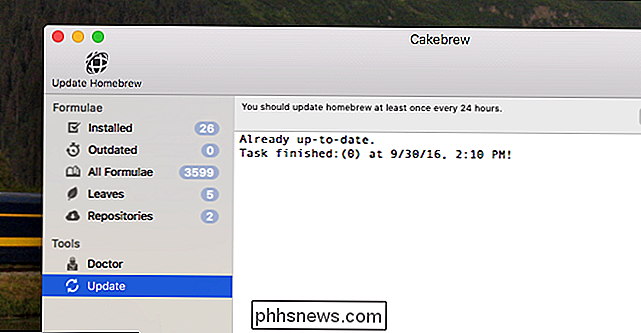
Det er en god idé at køre dette regelmæssigt, især lige før du installerer noget. > Cakebrew's Caveat: Det understøtter ikke Homebrew Cask
Jeg har virkelig kun en klage over Cakebrew: Du kan ikke bruge den til at gennemse de ansøgninger, der tilbydes af Homebrew Cask. Dette lager giver dig mulighed for at installere GUI-applikationer, som Chrome eller Onyx. Det ville være pænt at have et GUI-værktøj til at gennemse GUI-applikationer, men desværre er det ikke at være ... i det mindste endnu.
Selv med denne begrænsning er Cakebrew et godt værktøj for enhver Homebrew-bruger at have på hånden. Du vil ikke bruge det hver gang du bruger Homebrew, men jeg vedder på, at du lejlighedsvis vil være glad for, at du har det.

8 Nødvendige plugins til enhver Bukkit Server
Det er sjovt at køre en Vanilla Minecraft server, men den reelle fordel ved at bruge Bukkit er evnen til at installere plugins for at ændre gameplay. Bukkit-plugins kan gøre alt for at beskytte din verden og styre store servere for at tilføje gameplay og nye funktioner, og vi har lavet en liste over de bedste, der skal tilføjes til din server.

Kom i form til sommer med smartphoneapplikationer og slidematerialer
Med fremkomsten af sommarsolen lige begyndt at kigge ud, er det på tide at piske ud disse løbesko og svede op. Dette er vores vejledning til alle de apps og redskaber, vi elsker at tabe pund med. Mens vi måske stadig er en vej væk fra vægttabsundersøgelsesmediet, har alle ventet på, i mellemtiden tilbyder vores smartphones et dusin forskellige værktøjer og teknikker, der hjælper dig med at motivere om morgenen, holde kalorierne nede og skubbe dig til dine grænser næste gang en anden mile ikke har lyst til nok.


